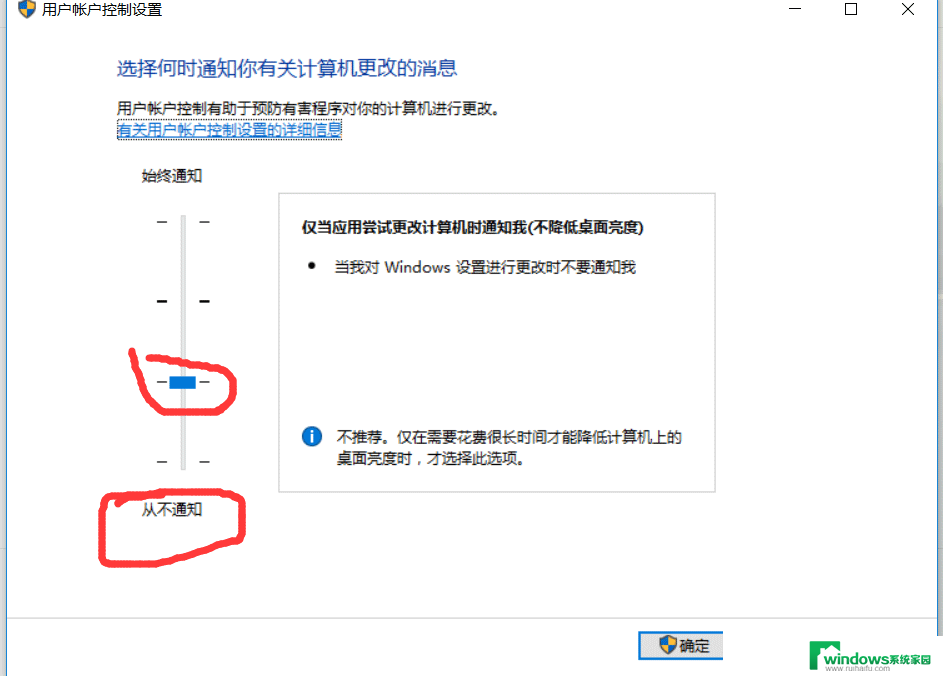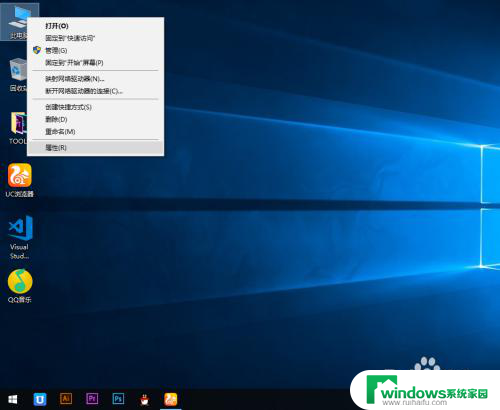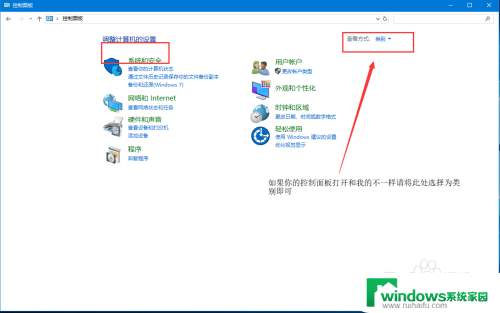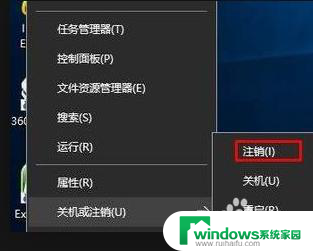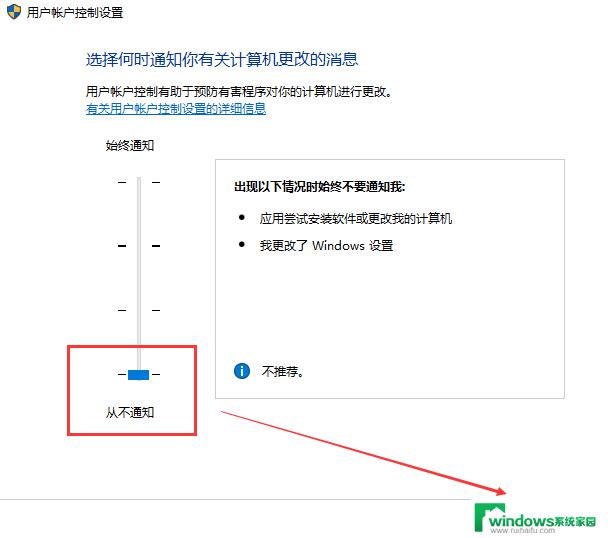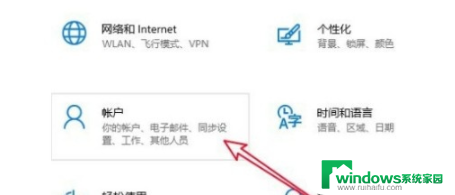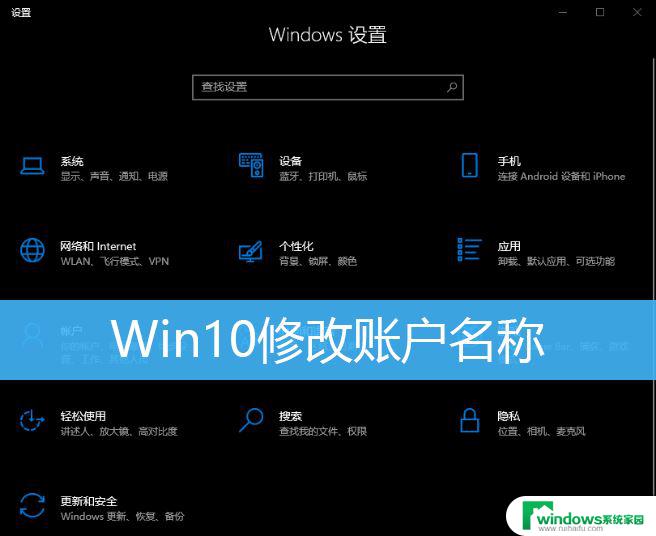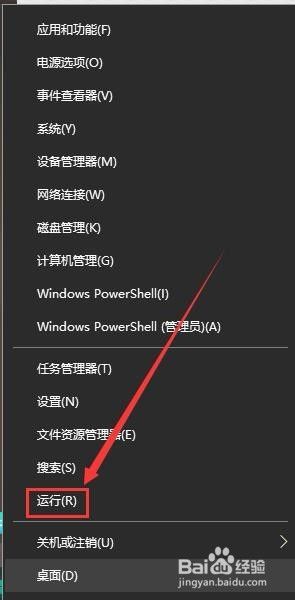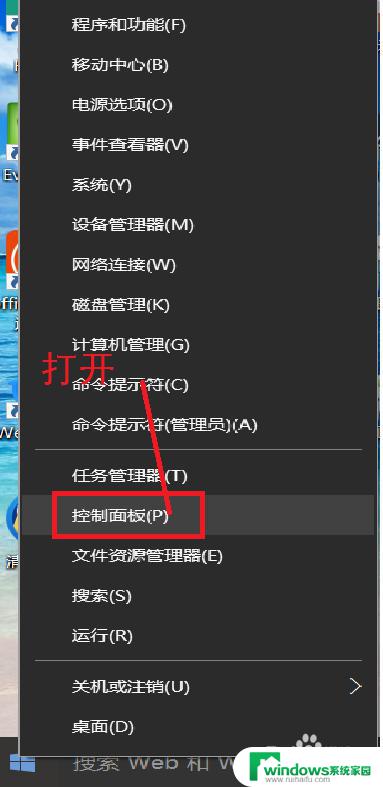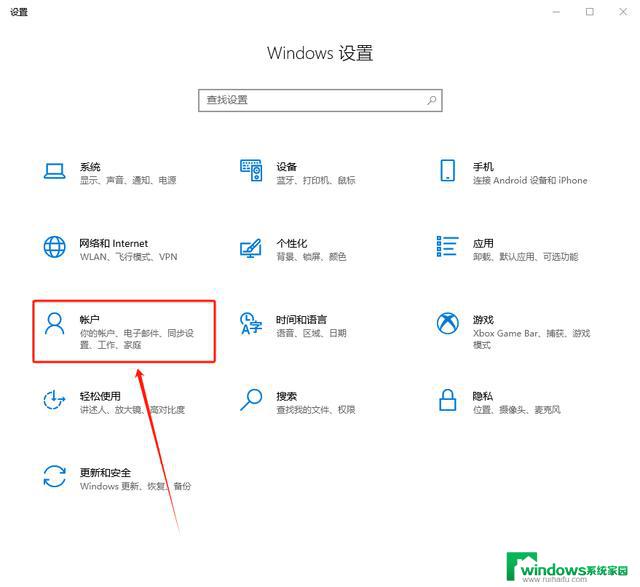win10解除用户账户控制 Win10系统取消用户账户控制的步骤
更新时间:2024-08-05 10:53:47作者:xiaoliu
Win10系统取消用户账户控制的步骤包括:打开控制面板,然后点击用户账户选项,接着选择更改用户账户控制设置,将滑块移至从不通知位置,最后点击确定按钮保存设置。这样操作后,用户就可以解除Win10系统的用户账户控制,享受更加自由的系统体验。
方法如下:
1.在键盘上按下【win+i】组合键,调出设置选项界面。选择【系统】进入。
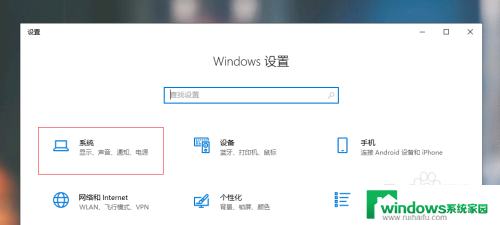
2.进入系统设置界面,在左侧下拉找到并点击【关于】。在右侧选择【系统信息】。
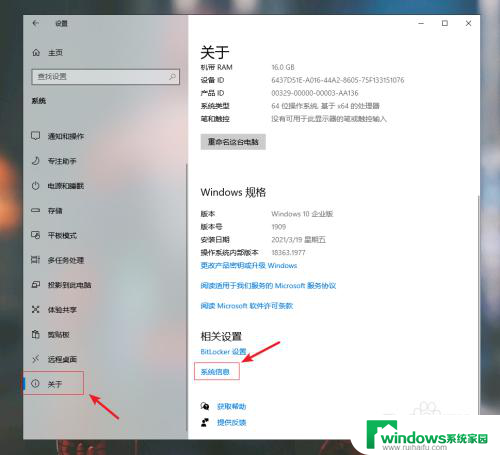
3.进入后,在底部选择【安全和维护】。
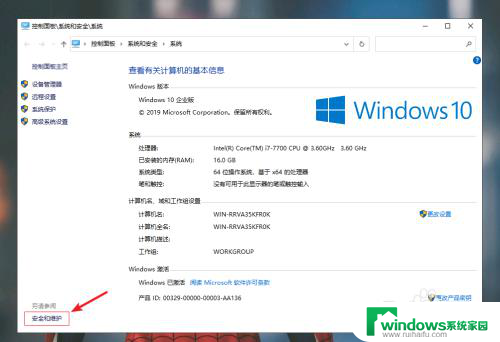
4.选择【安全】,然后点击【更改设置】。
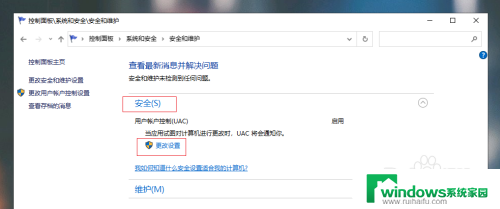
5.把左侧蓝色色块拉到底部,然后点击【确定】即可成功关闭用户账户控制了。
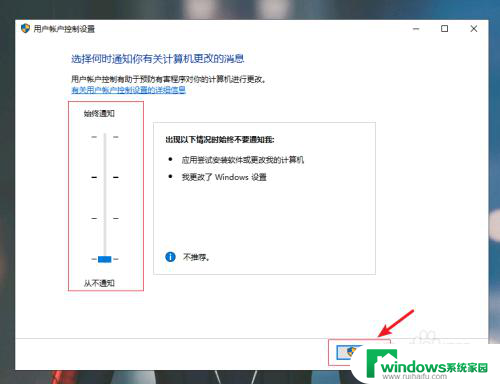
以上是解除Win10用户账户控制的全部内容,如果您遇到相同问题,可以参考本文中介绍的步骤进行修复,希望对大家有所帮助。